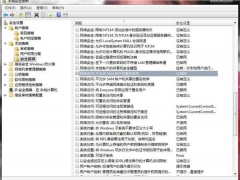Win10系统中消息免打扰怎么设置
教程之家
Win10
Win10系统中消息免打扰的设置步骤是什么?对于经常使用Win10系统的用户,可能会苦恼于那些系统定时发送的Win10通知消息,想要设置消息免打扰却不知道应该如何设置。下面小编就为大家带来Win10系统设置消息免打扰的详细操作步骤,一起来看看吧!
Win10系统中消息免打扰的设置方法介绍
1、首先按组合键“win+r”打开运行,然后输入 gpedit.msc打开组策略编辑器;如图所示:

2、在本地组策略编辑器窗口依次展开用户配置,然后找到管理模板,然后打开“开始”菜单和任务栏,最后找到通知;如图所示:
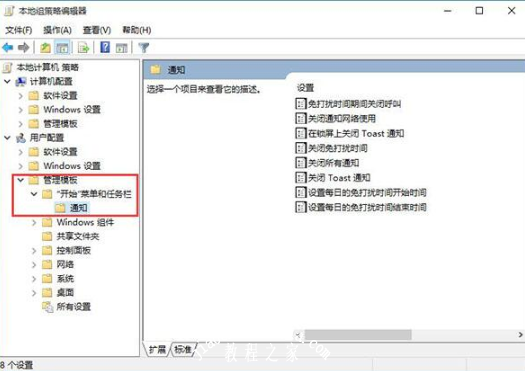
3、需要先点击选中“通知”,然后在右侧窗口,就可以看到“设置每日的免打扰时间开始时间”和“设置每日的免打扰时间结束时间”,先后分别双击打开设置窗口,这里以第一项为例;如图所示:
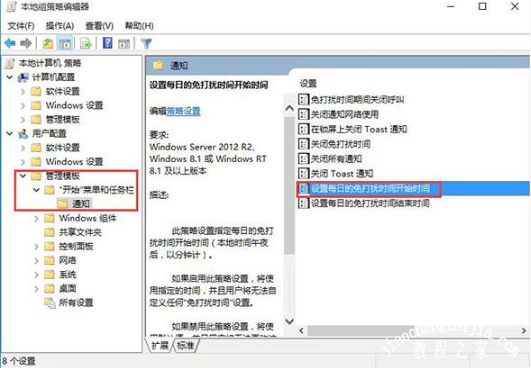
4、在设置每日的免打扰时间开始时间窗口,先点击选择“已启用”,然后设置开启时间(以分钟计),然后点击底部“确定”即可。如图所示:
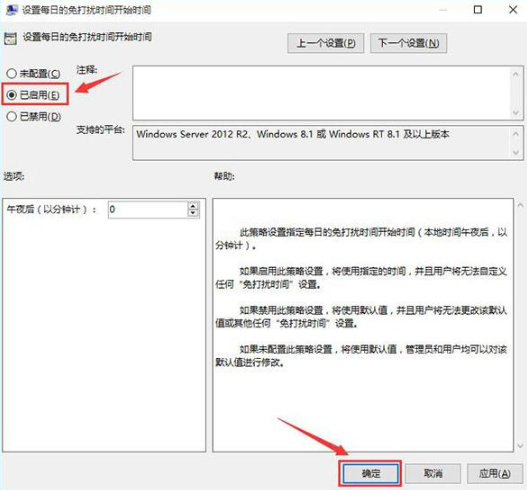
值得注意的是,如果我们的电脑用户想要取消时,还原成“未配置”或“已禁用”即可。
以上是小编为您收集的资讯,更多精彩敬请关注教程之家网站!




![win10系统桌面“我的电脑”图标不见了如何找回[多图]](https://img.jiaochengzhijia.com/uploads/allimg/200501/134P62S0-0-lp.png@crop@160x90.png)
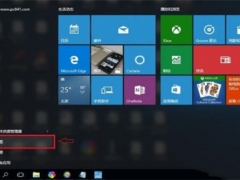
![win10帝国时代2不能运行怎么办 帝国时代2不兼容win10如何解决[多图]](https://img.jiaochengzhijia.com/uploads/allimg/200501/1411063464-0-lp.png@crop@240x180.png)
![win10输入法冲突怎么办 window10输入法和游戏冲突的解决方法[多图]](https://img.jiaochengzhijia.com/uploads/allimg/200503/0000124b6-0-lp.png@crop@240x180.png)